Insérer une signature dans Outlook Express ou Windows Mail
Insérer une signature dans Outlook Express ou Windows Mail
Tout d’abord il vous faut télécharger le logiciel « Notepad » ICI pour pouvoir insérer le dossier indispensable à Outlook Express et/ou Windows Mail afin qu’il reconnaisse et prenne en compte votre signature. Installez-le sur votre ordinateur.
Vous ouvrez votre Outlook Express ou Windows Mail selon votre logiciel de messagerie.
Vous créez un nouveau message dans lequel vous insérer votre image ou signature.
Vous cliquez sur « affichage » et cochez « Modifier la source ». Vous devez avoir en bas de votre mail, un onglet « modifier », un autre « source » et un dernier nommé «aperçu ».
Une fois votre image insérée et vos onglets de source visible, vous cliquez sur l’onglet « source »
Vous devez avoir ceci.

Vous sélectionnez et copier la source à partir de : <IMG…. Et ce jusqu’au premier « > » comme indiquez sur la capture d’écran ci-dessus.
Ouvrez maintenant le logiciel « Notepad ». Cliquez sur « Fichier », « Nouveau » et collez votre source que vous avez copiez précédemment.
Une fois cela fait, faites «Fichier », «Enregistrer sous ». Choisissez l’endroit où vous irez rechercher votre image ou signature et surtout ne le bougez plus par la suite. Normalement l’extension de votre fichier est « Hyper Text Markup Language file (*.html ; *.htm). Vous remarquerez que votre fichier à l’icône de votre navigateur internet… C’est normal.
Insertion de la signature dans la boîte de messagerie.
Une fois cela fait, vous retournez dans votre messagerie Outlook Express ou Windows Mail et vous cliquez sur l’onglet « Outil », « Option » et l’onglet « Signature ».
Vous cliquez sur « Nouveau » vous avez maintenant un message qui vous dit « Signature #1 » que vous pouvez renommer. Dans ce cas, cliquez sur « renommer » et inscrivez ce que vous voulez. Cochez la case « Fichier » dans le deuxième rectangle comme ceci :

Cliquez sur « Parcourir » et allez chercher votre fichier enregistrer pas « Notepad ».
N’oubliez pas de sélectionner l’extension « HTML » dans votre fenêtre. Comme ceci et sélectionnez votre dossier enregistrez par « Notepad ». Cliquez sur « ouvrir » et faites « appliquer » et « Ok ».

Maintenant que cela est fait, retourner dans l’onglet « Signature » et cocher la case « Ajouter les signatures à tous les messages sortants »par contre décocher la case ne pas ajouter de signatures aux réponses et transferts.
Voilà maintenant vous avez votre signature dans tous vos messages dès que vous ouvrez un nouveau message ou que vous répondez à quelqu’un.
Et Voilà le résultat.

Anne HEUGUE.
Fait le 24 septembre 2011.



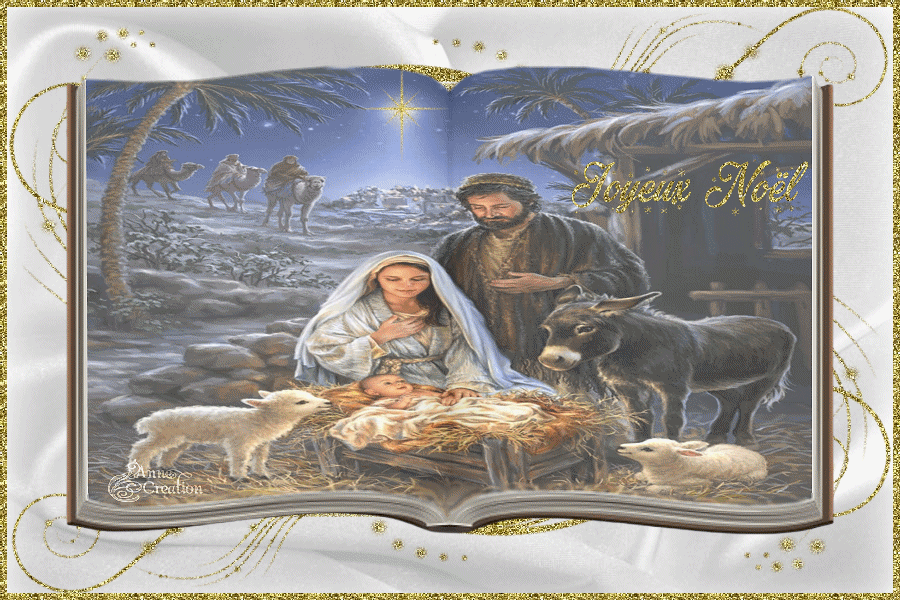
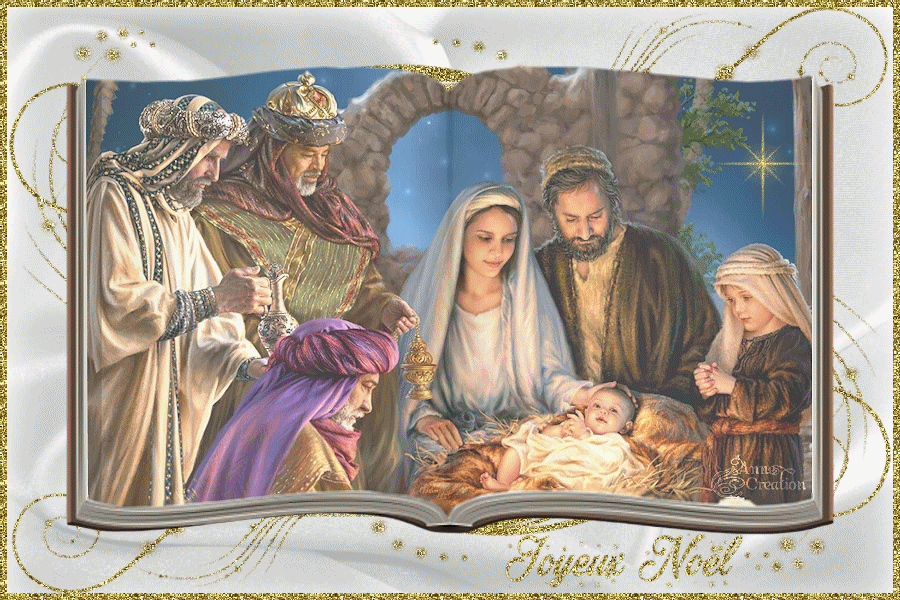









 ème visiteur
ème visiteur